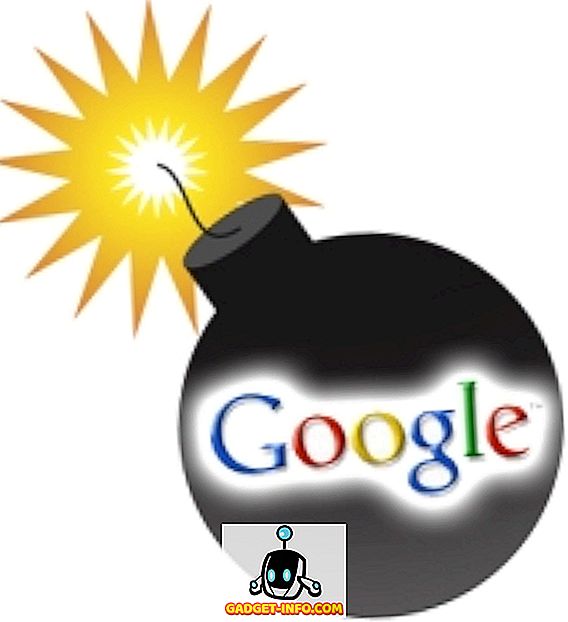Подразумевани клијент за е-пошту који Аппле сједињује са својим Мац-овима и иПхоне-овима никада није заиста био вољен од стране већине људи. Међутим, још од ОС Кс Ел Цапитана, а сада и са МацОС Сиерра, Аппле стално побољшава апликацију Аппле Маил. Постоје неке заиста корисне функције које нуди апликација Маил, а ту су и неке цоол Аппле Маил трикови које можете користити да бисте заиста побољшали своје искуство. Дакле, што чекамо? Преко 10 Аппле Маил савета и трикова, за иОС и МацОС уређаје:
1. Преименовање назива заставица (мацОС)
Апликација Маил на МацОС-у нуди корисницима могућност означавања е-поште. Корисници могу одабрати заставице из разних боја и користити их за категоризацију своје е-поште. Међутим, не постоји очигледан начин преименовања назива тих заставица. Подразумевано, заставе се називају само "црвена", "жута", "наранџаста", итд. Ако желите да преименујете заставице, можете пратити следеће кораке:
- Означите поруке са различитим заставама.
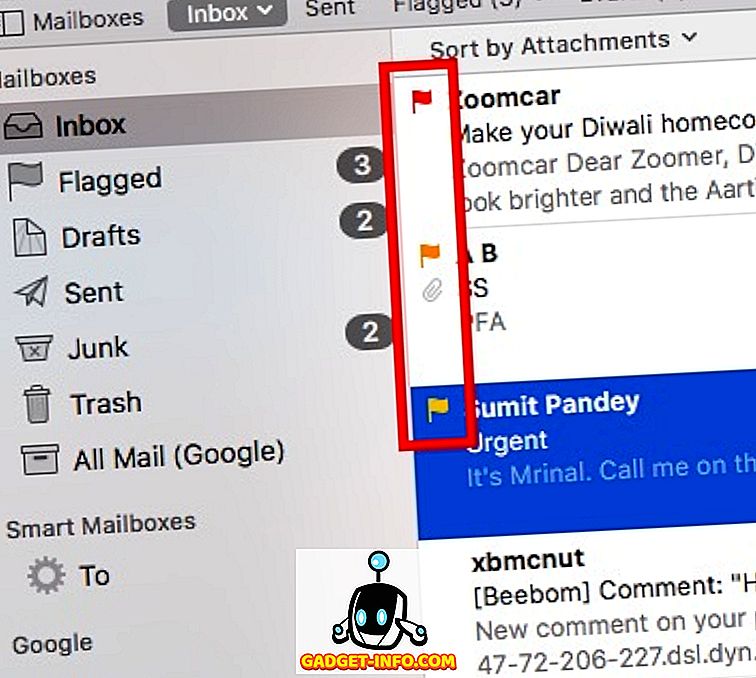
- На бочној траци кликните на стрелицу поред ставке „Означено“ .
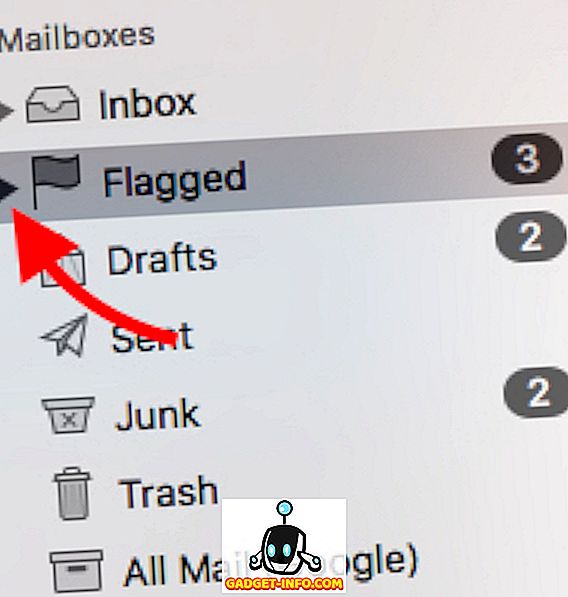
- Видећете листу заставица које сте користили на е-порукама. Једноставно кликните десним тастером миша на заставу коју желите да преименујете и изаберите „ Преименуј поштанско сандуче “.
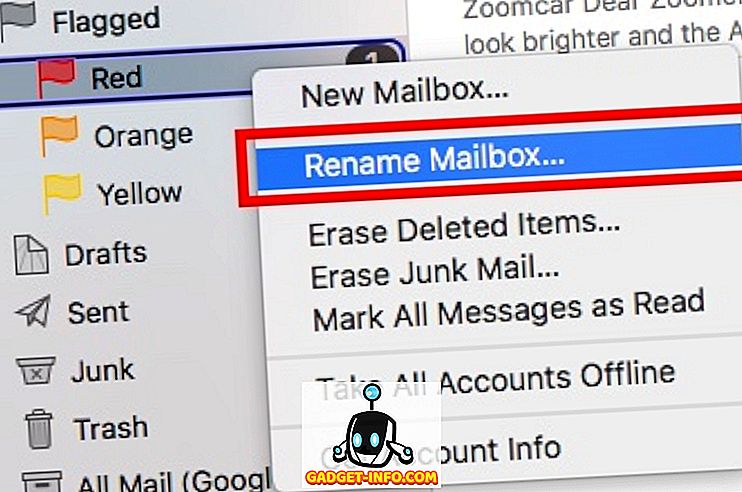
Затим можете преименовати поштанско сандуче, а име заставе ће се такође променити.
2. Претрага природног језика (мацОС)
Апликација Маил такође има заиста моћну претрагу. Можете користити природни језик за претраживање е-поште. Ово олакшава проналажење датотека без употребе одређених команди. На примјер, могу тражити " е-пошту од јучер ", а апликација Маил ће приказати само е-поруке које сам јуче примио. То је стварно корисно. Такође можете тражити ствари као што су " Е-поруке са прилозима ", итд.
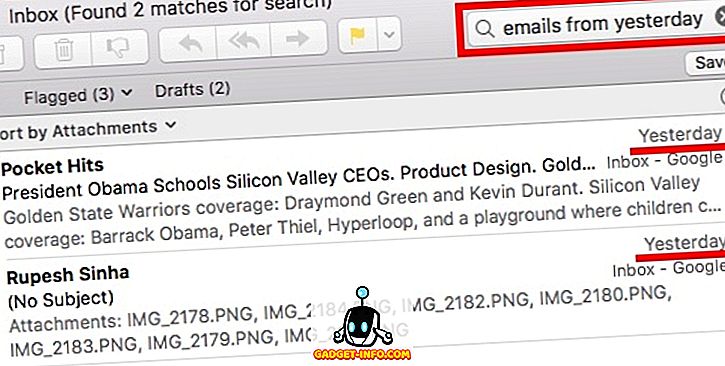
3. Канцеларијски материјал (мацОС)
Када састављате е-пошту, можете је учинити још бољом помоћу окна за канцеларијски материјал апликације Маил. Ово окно нуди бројне предлошке који ће учинити вашу е-пошту заиста добром. Можете бирати из широког спектра шаблона, категорисаних по приликама или врста е-поште. Да бисте користили окно прибора, пратите следеће кораке:
- Саставите нову е-пошту. Кликните на иконицу окна за писање у горњем десном углу прозора за писање .
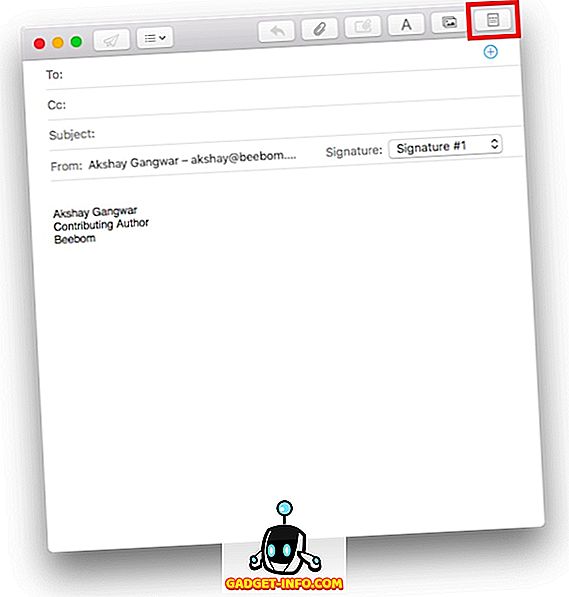
- Ово ће отворити окно са бројним шаблонима . Можете изабрати онај који желите, а ваша е-пошта ће бити форматирана на тај начин, када буде послата примаоцу.
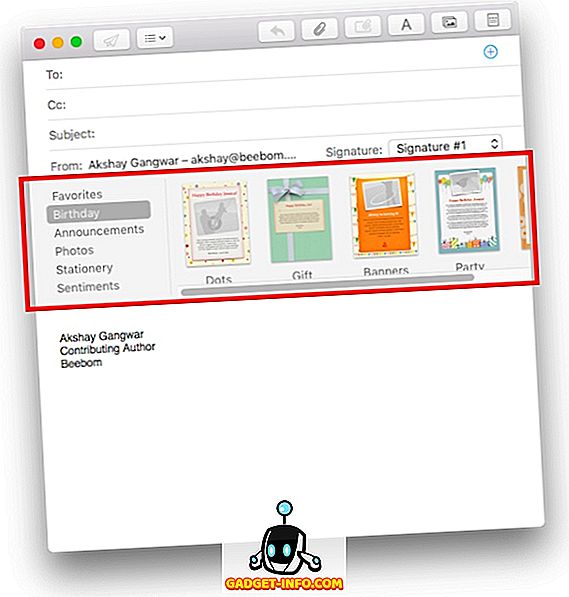
Можете користити шаблоне панела за писање да бисте креирали неке заиста лепе е-поруке и импресионирали своје пријатеље и колеге.
4. Означавање прилога
Када додајете прилоге као што су слике или ПДФ датотеке е-пошти у Аппле Маил клијенту, можете чак додати и напомене и шкрабање на њему! Лако је, а то можете учинити и на вашем иПхонеу и на Мацу. Да бисте то урадили, следите следеће кораке:
Он Мац
- Саставите е-поруку и додајте јој слику или ПДФ прилог.
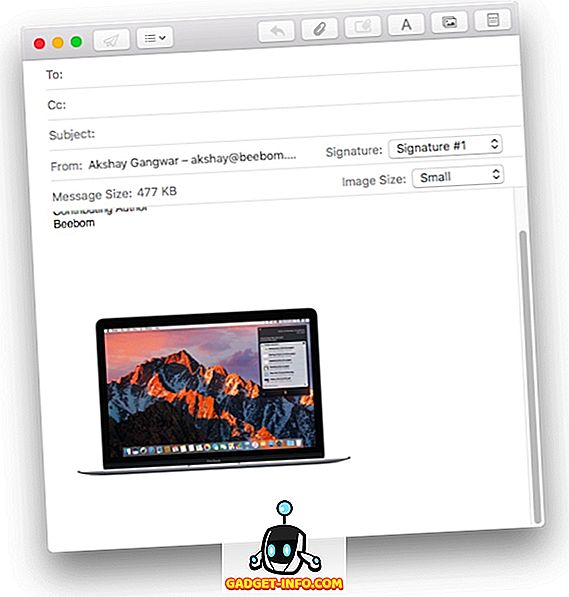
- Кликните на привитак, затим кликните на стрелицу у горњем десном углу и изаберите “Маркуп”, из падајућег менија.
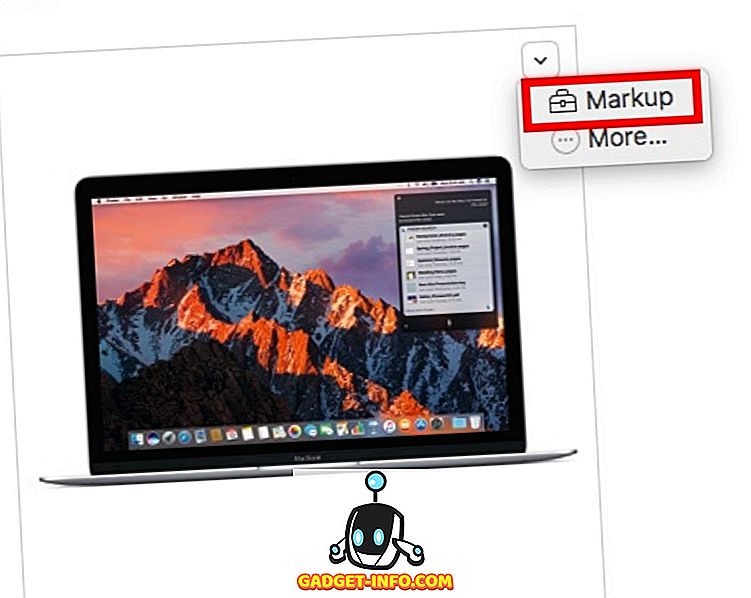
- Сада можете да означите слику како вам одговара и додајте напомене, цртице и текст слици пре слања приматељу.
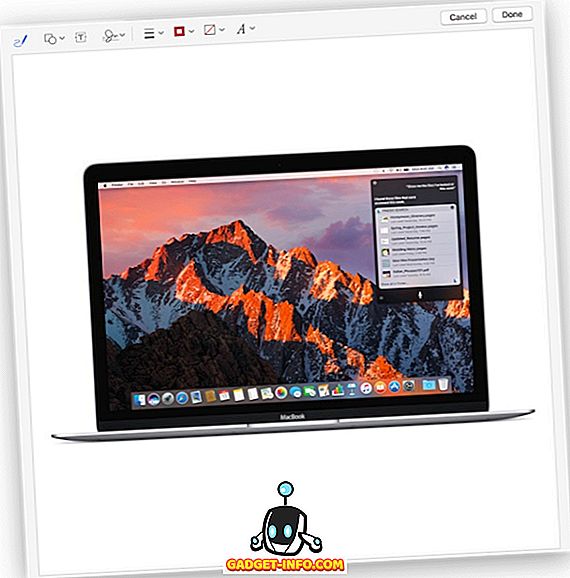
На иПхонеу
- Саставите е-поруку и додајте јој слику или ПДФ прилог . Двапут додирните прикључак. Затим додирните стрелицу на искачућем менију .
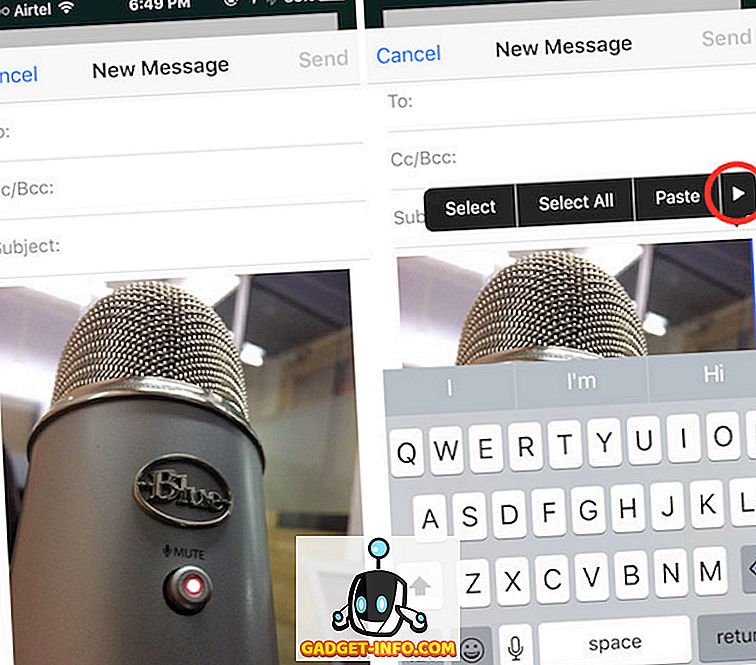
- Овде, изаберите Маркуп . Сада можете да означите слику по свом укусу, додајући напомене, цртице и још много тога слици.
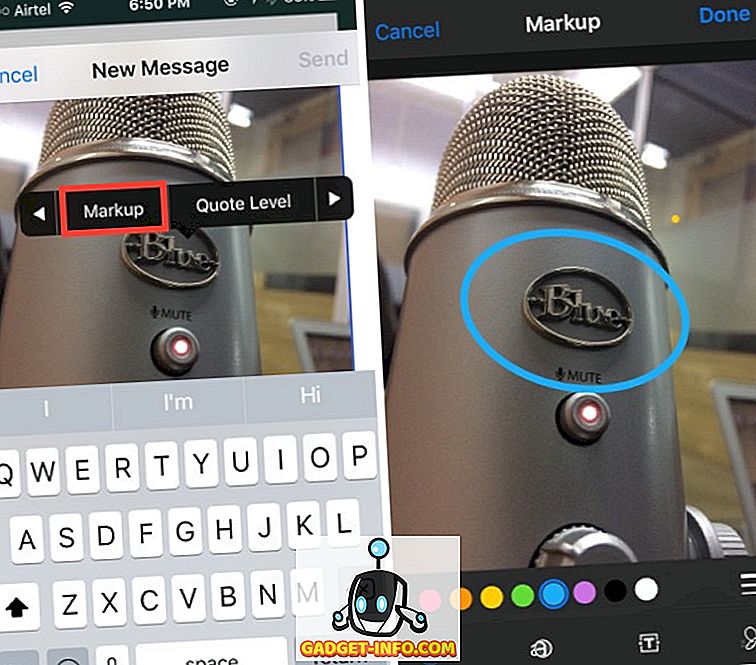
5. Користите паметне поштанске сандучиће за категоризацију поште (мацОС)
Ако волите да одржавате своју пристиглу пошту, свакако користите паметне поштанске сандучиће апликације Маил. Можете креирати нову паметну поштанску пошту и додијелити јој правила, тако да Маил аутоматски сортира е-пошту која треба да иде у паметно поштанско сандуче, што вас штити од потребе да то урадите. Да бисте користили паметне поштанске сандучиће, једноставно следите следеће кораке:
- У апликацији Маил идите на “ Маилбок -> Нев Смарт Маилбок ”.
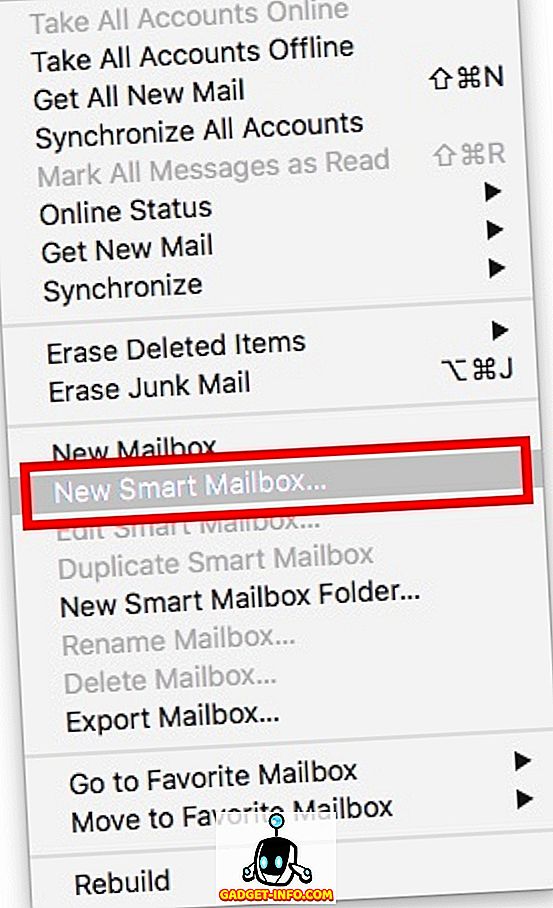
- Можете именовати Смарт Маилбок како вам одговара, и креирати правила за аутоматско разврставање е-поште . На пример, направићу Смарт Маилбок под називом “Тодаи”, и Маил ће додати е-маилове које сам добио данас у Смарт Маилбок-у.
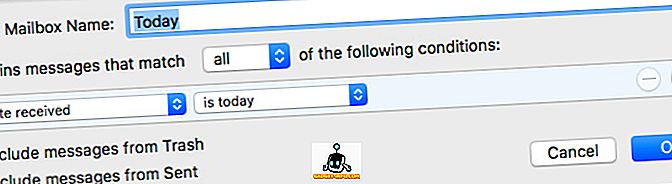
6. Превуците надоле до скице (иОС)
Врло често састављам е-пошту, само да бих желио упутити нешто из друге е-поште. Дакле, требам нацртати своју е-пошту, погледати другу, а затим отићи на “нацрт” и додирнути е-пошту коју сам написао. Ово може бити прилично неугодно, једноставно зато што је потребан број славина превисок. На срећу, то можете урадити на много бољи начин.
- Приликом креирања е-поште, једноставно превуците надоле из насловне траке е-поште. Е-пошта ће бити минимизирана, али ће и даље бити видљива на дну екрана.
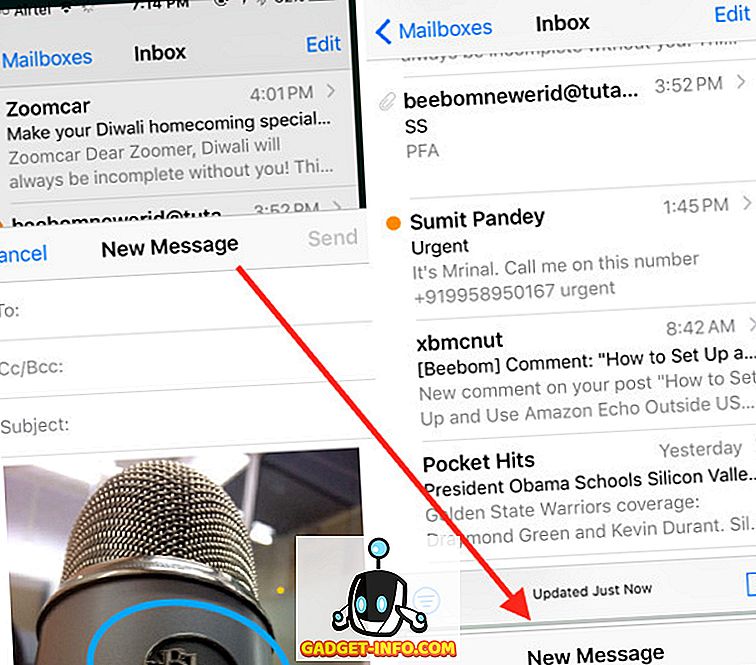
- Када се позовете на жељену е-поруку, једноставно додирните минимизирану е-пошту и она ће се поново појавити.
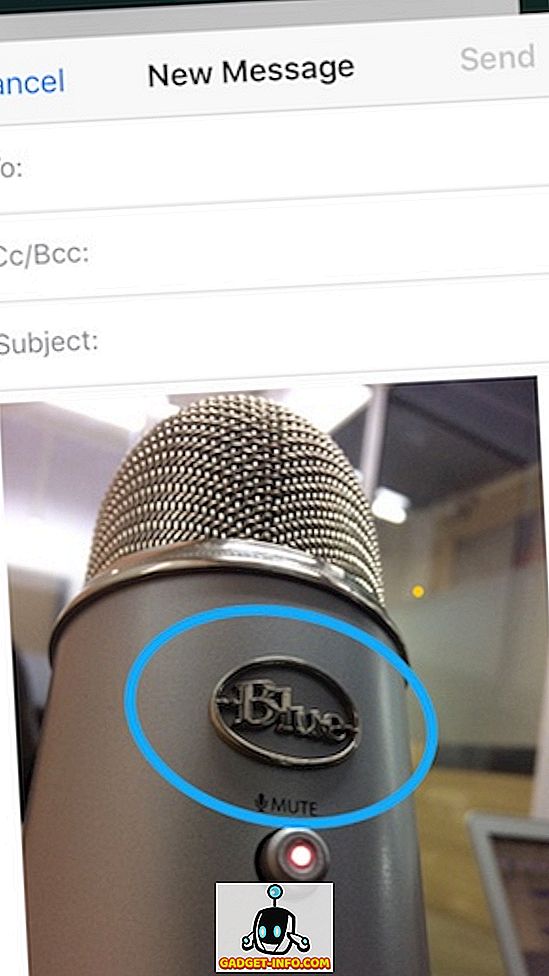
7. Прилагођавање Свипе акција (иОС)
У апликацији иОС Маил можете превући прстом налево или десно на е-поруку да бисте је означили као прочитану / непрочитану или да бисте је архивирали. Међутим, не морате да се држите тих акција. Уосталом, можда ћете желети да урадите нешто друго са свиповима. Да бисте то прилагодили, можете пратити кораке у наставку.
- На вашем иПхоне-у, идите на Сеттингс -> Маил -> Свипе Ацтионс .
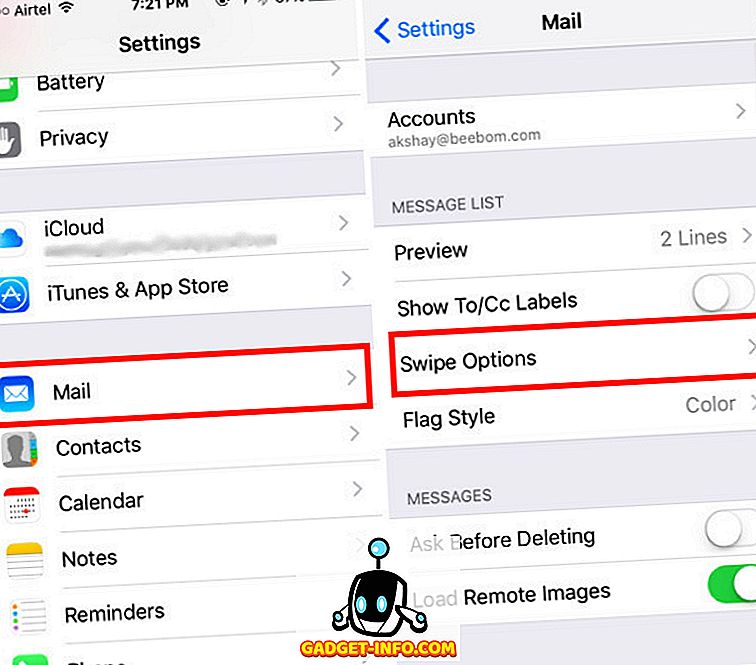
- Овде можете да додирнете превлачење које желите да прилагодите (лево превлачење или превлачење удесно). Затим можете изабрати радњу коју желите да урадите.
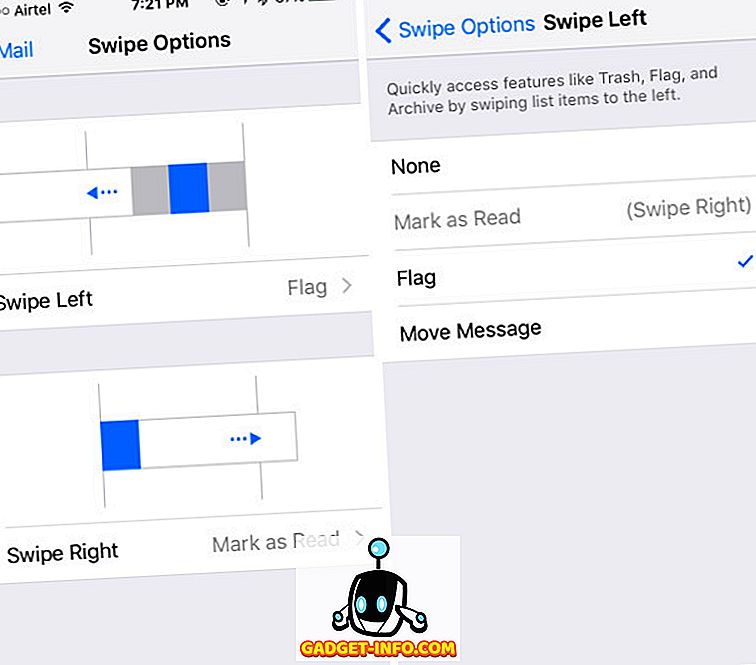
8. Подешавање упозорења за теме (иОС)
На иОС-у можете чак и да питате пошту да вас посебно обавести, ако добијете одговор на е-поруку коју пошаљете. Да бисте то урадили, можете пратити доле наведене кораке.
- На апликацији иОС Маил додирните дугме за састављање е-поште . Додирните поље теме. Видећете икону „звоно“ на десном крају поља Тема.
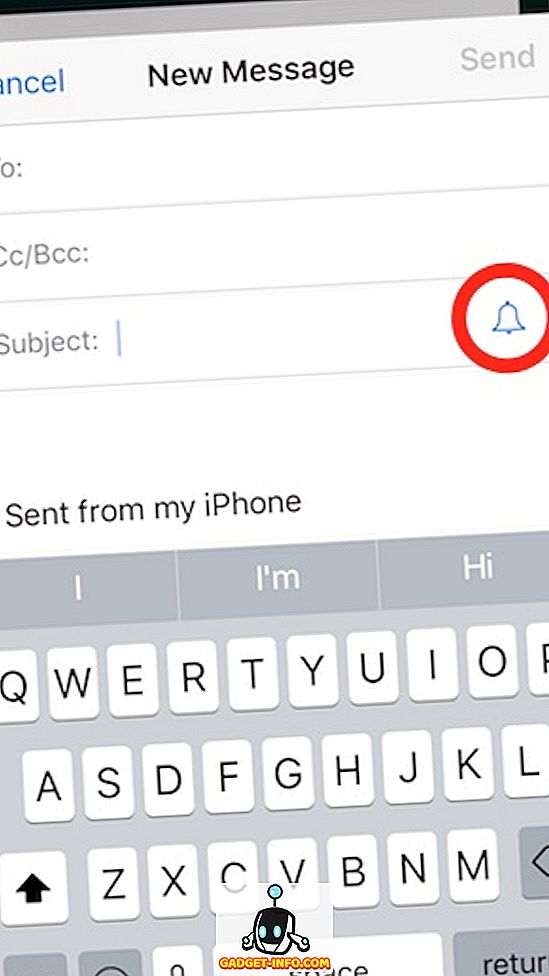
- Једноставно додирните икону . Затим можете питати пошту да вас обавијести кад год нетко одговори на поруку е-поште.

Испробајте ове сјајне савете и трикове за Аппле Маил
Апликација Маил несумњиво није била до ране. Али, у последње време, Аппле је доста побољшао и постепено постаје прави кандидат да буде једини клијент е-поште који држите на Мацу и вашем иПхонеу. Ако желите да апликацији Маил покушате, свакако бисте требали користити ове трикове да бисте заиста цијенили колико је Аппле побољшао.
Као и увек, ако имате још трикова за апликацију Маил, свакако нас обавестите у одељку за коментаре испод.